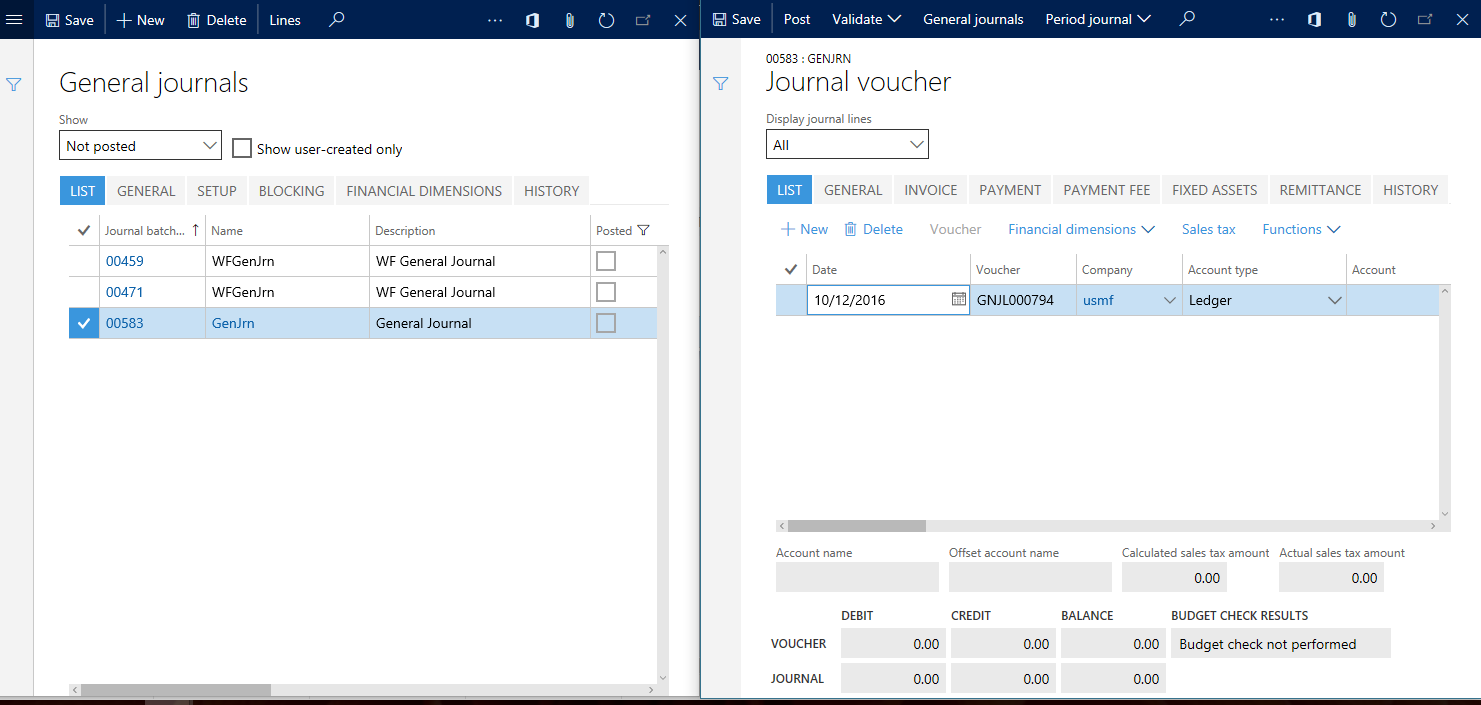Vise sider side om side ved hjælp af Åbn i ny vinduesfunktion
Vigtigt
For kunder, der bruger Human Resources, er de funktioner, der er nævnt i denne artikel, i øjeblikket tilgængelige både i enkeltstående Dynamics 365 Human Resources og den flettede finansinfrastruktur. Navigation kan være en anden end angivet, når vi foretager opdateringer. Hvis du skal finde en bestemt side, kan du bruge Søg.
I denne artikel beskrives, hvordan du får vist sider side om side.
Du ønsker måske at få vist flere sider side om side for at udføre opgaver hurtigt. Som et eksempel vil du måske validere eller angive linjer i mere end én kladde. For at validere eller angive linjer i mere end én kladde vil du typisk være nødt til at gå frem og tilbage mellem den side, der viser en liste over kladder, og den side, der viser linjer for en given kladde. Men funktionen Åbn i et nyt vindue gør det muligt for dig at få vist disse sider side om side, så du hurtigt kan udføre opgaver.
Hvis du fortsætter med det eksempel, der er nævnt ovenfor, så kan du, når du får vist linjerne, klikke på ikonet Åbn i et nyt vindue.
Når du klikker på ikonet Åbn i et nyt vindue, åbnes siden med linjer i en ny pop op-browser, og derefter navigerer den oprindelige browser tilbage i historikken til siden, der viste oversigten over kladder. Du kan derefter få vist begge sider på samme tid. Når du er færdig med at se på en kladde, kan du ændre den valgte kladde på siden med journallisten, og så viser siden med linjer i pop op-vinduet automatisk linjerne i den nyligt valgte kladde.
Den dynamiske sammenkædning og opdatering sker på grund af de forbindelser, der findes mellem de data, der sikkerhedskopierer disse sider. Hvis systemet ikke er opmærksom på relationen mellem dataene, opdateres pop up-vinduet ikke automatisk som reaktion på en ændring i det vindue, hvor den stammer fra.
Nogle sider har flere visninger som gittervisning, overskriftsvisning og detaljeret visning. Ikonet Åbn i et nyt vindue bevirker, at hele siden åbnes i det nye browservindue. Du kan derfor ikke have to visninger af den samme side ved siden af hinanden, mens du bruger funktionen Åbn i et nyt vindue. Næsten alle sådanne sider har dog en liste til navigation, som du kan bruge til at skifte mellem poster og opnå en lignende oplevelse.
Før du bruger funktionen Åbn i et nyt vindue, skal du konfigurere browserens pop op-blokering for at tillade pop op-vinduer fra URL-adressen på webstedet. Som et eksempel kan du tillade pop op-vinduer fra "*.dynamics.com".
Funktionen Åbn i et nyt vindue er kun tilgængelig, når der er mere end én side åben i vinduet. Desuden lukkes pop-up-vinduet automatisk, når der ikke er flere sider åbent (når du lukker den sidste side i dette vindue). Systemet lukker også åbne sider, når du navigerer til et andet område i programmet. Derfor, hvis du har åbne pop op-vinduer og navigerer til et andet område i programmet, lukkes pop op-vinduerne lukkes automatisk, fordi siderne i disse vinduer blev lukket af systemet.
Topbjælken i pop op-vinduerne viser oplysninger om den virksomhed, som siden blev åbnet i, og er skrivebeskyttet. Pop op-vinduer er også afhængige af hovedbrowservinduet. Hvis hovedvinduet er lukket eller opdateres, bliver alle åbne pop op-vinduer skrivebeskyttet. Hvis denne situation indtræffer, kan du stadig få vist oplysninger i disse vinduer, men du kan ikke interagere med dem.